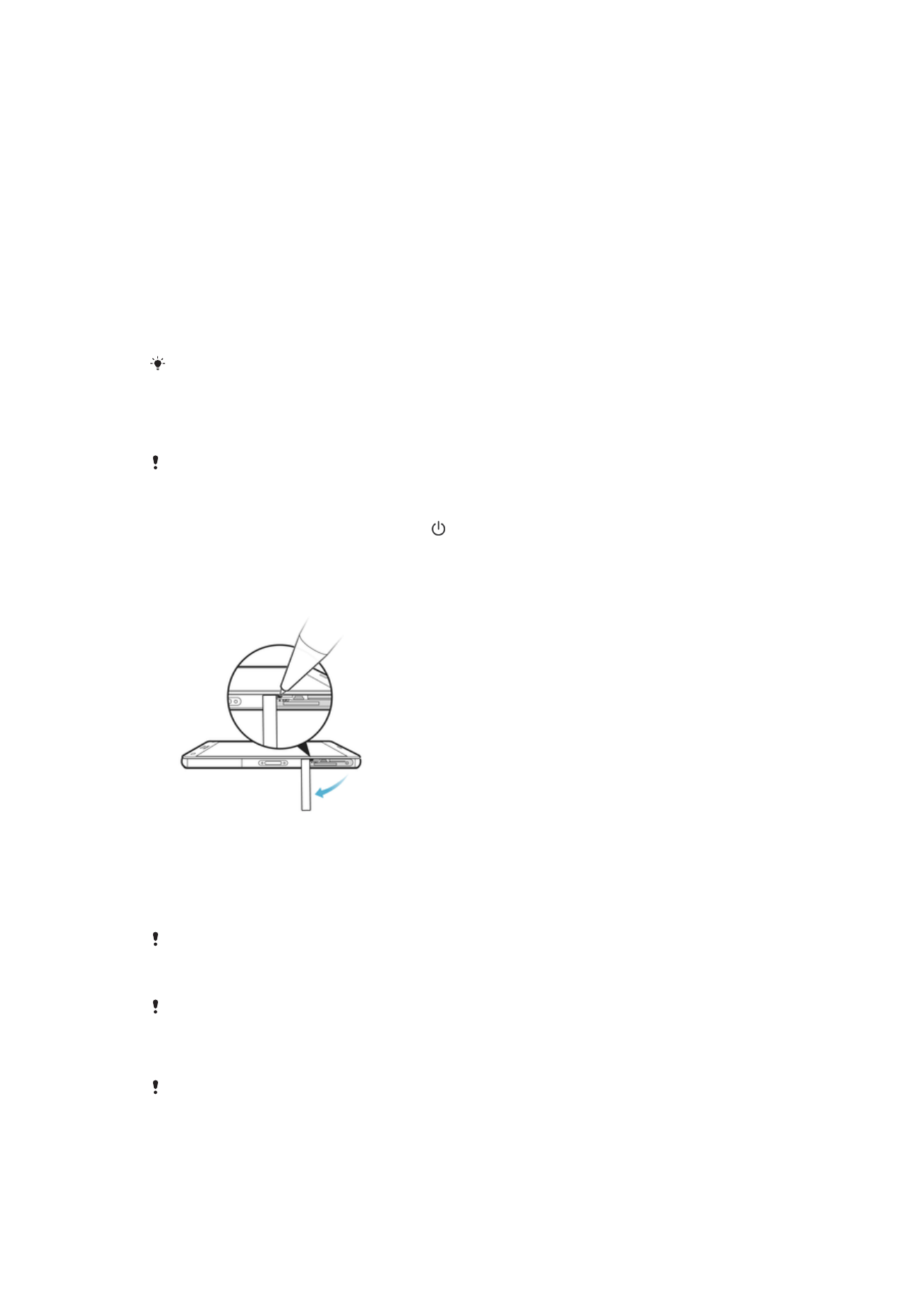
Ponowne uruchamianie, resetowanie i naprawa urządzenia
Można wymusić ponowne uruchomienie lub wyłączenie urządzenia, jeśli przestało ono
reagować lub nie można go uruchomić ponownie w normalny sposób. Wykonanie tej
czynności nie powoduje usunięcia żadnych ustawień ani informacji osobistych.
Można także przywrócić ustawienia fabryczne urządzenia. Działanie to jest czasami
konieczne, gdy urządzenie przestaje działać prawidłowo. Aby zachować ważne dane,
należy jednak wcześniej utworzyć ich kopię zapasową na karcie pamięci lub w innej
pamięci niewewnętrznej. Więcej informacji na ten temat znajduje się w sekcji
Tworzenie i
przywracanie kopii zapasowych zawartości
na stronie 42.
Jeśli Twoje urządzenie nie włącza się lub chcesz zresetować jego oprogramowanie,
możesz użyć aplikacji Xperia™ Companion, aby naprawić urządzenie. Aby uzyskać
więcej informacji na temat aplikacji Xperia™ Companion, zobacz temat
Xperia™
Companion
na stronie 40.
Jeżeli z urządzenia korzysta kilku użytkowników, może być konieczne zalogowanie się jako
właściciel — główny użytkownik — w celu zresetowania urządzenia i przywrócenia
oryginalnych ustawień fabrycznych.
Jak uruchomić ponownie urządzenie
Ponowne uruchomienie urządzenia może się nie powieść, jeżeli poziom naładowania baterii
będzie niski. Podłącz urządzenie do ładowarki i spróbuj jeszcze raz ponownie uruchomić
urządzenie.
1
Naciśnij i przytrzymaj klawisz zasilania .
2
W wyświetlonym menu stuknij pozycję
Uruchom ponownie. Urządzenie
automatycznie uruchomi się ponownie.
Jak wymusić wyłączenie urządzenia
1
Zdejmij pokrywę uchwytu karty nano SIM.
2
Za pomocą końcówki długopisu lub podobnego przedmiotu naciśnij i przytrzymaj
przycisk Wyłącz.
3
Po tym, jak urządzenie wyemituje serię krótkich wibracji, zwolnij przycisk Wyłącz.
Urządzenie wyłączy się automatycznie.
Nie używaj zbyt ostro zakończonych przedmiotów, które mogłyby uszkodzić przycisk OFF.
Jak przywrócić dane fabryczne
Przed rozpoczęciem upewnij się, że wszystkie ważne dane zapisane w pamięci wewnętrznej
zostały skopiowane na kartę pamięci lub inne urządzenie pamięci. W wyniku przywrócenia
danych fabrycznych usunięte zostanę wszystkie dane z pamięci wewnętrznej urządzenia i nie
będzie już można uzyskać dostępu do plików na zaszyfrowanych kartach SD.
W celu uniknięcia trwałego uszkodzenia urządzenia nie należy go ponownie uruchamiać w
czasie wykonywania procedury przywracania danych fabrycznych.
147
To jest wersja internetowa niniejszej publikacji. © Drukowanie dozwolone wyłącznie do użytku prywatnego.
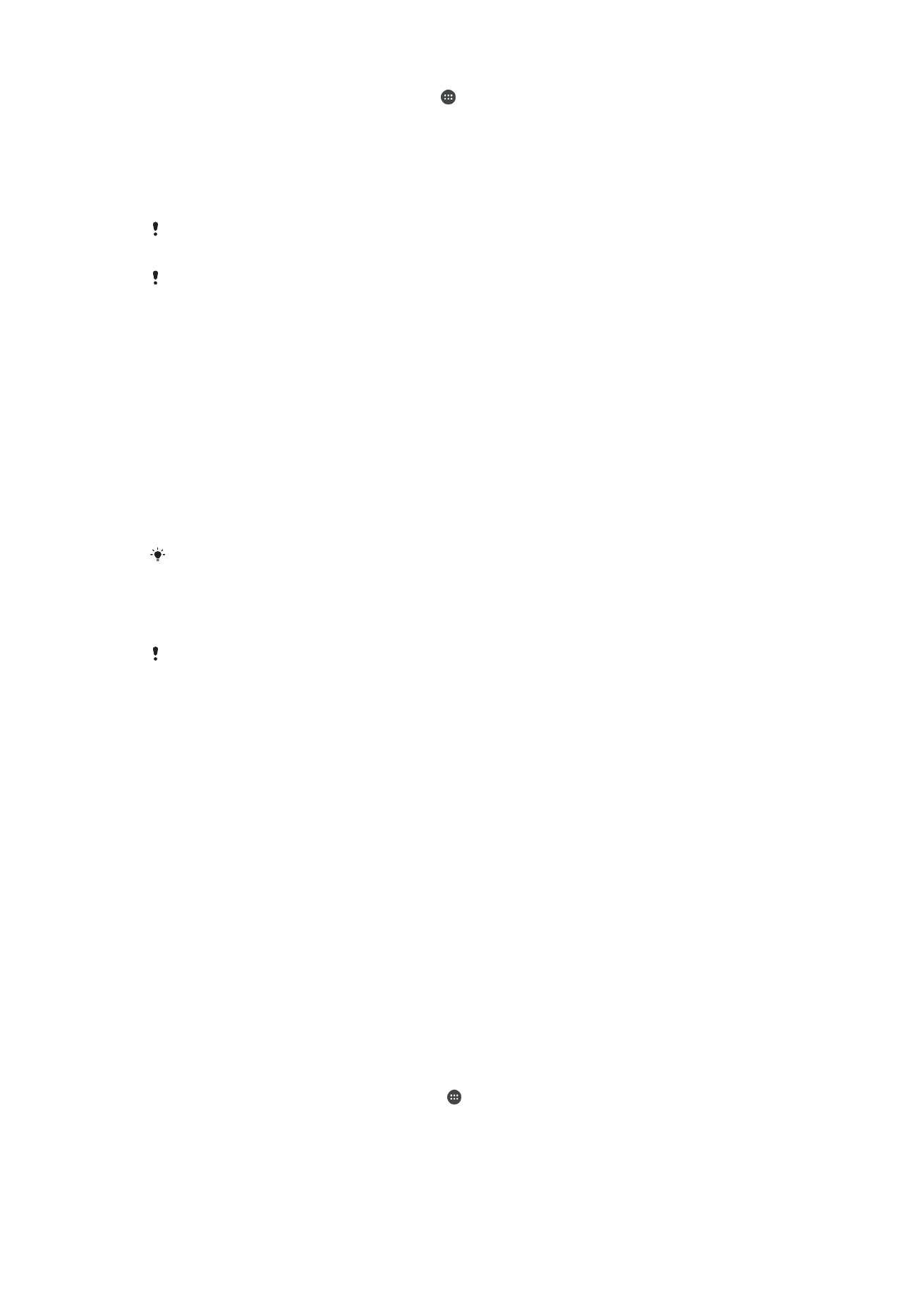
1
Z poziomu ekranu Ekran główny stuknij .
2
Znajdź i stuknij pozycje
Ustawienia > Kopia zapasowa i resetowanie >
Ustawienia fabryczne.
3
Stuknij pozycję
Resetuj telefon.
4
Jeśli to konieczne, narysuj wzór odblokowania ekranu lub wprowadź hasło w celu
odblokowania ekranu lub kod PIN, aby kontynuować.
5
Aby potwierdzić, stuknij
Wymaż wszystko.
W wyniku przywrócenia danych fabrycznych urządzenie nie przywróci wcześniejszej wersji
systemu Android™.
Jeśli nie pamiętasz hasła do odblokowania ekranu, kodu PIN lub wzoru, możesz skorzystać z
funkcji naprawy urządzenia w aplikacji Xperia™ Companion, aby usunąć tę warstwę
zabezpieczeń. W tym celu należy podać dane uwierzytelniające do konta Google. W wyniku
użycia funkcji naprawy oprogramowanie urządzenia zostanie zainstalowane ponownie, czego
skutkiem może być utrata niektórych danych.
Naprawianie oprogramowania urządzenia
Jeśli zapomnisz hasła, kodu PIN lub wzoru odblokowania ekranu, możesz użyć funkcji
naprawy urządzenia w aplikacji Xperia™ Companion w celu usunięcia tej warstwy
bezpieczeństwa. Do wykonania tej operacji są wymagane dane logowania do konta
Google. Uruchomienie funkcji naprawy powoduje ponowne zainstalowanie
oprogramowania urządzenia i może prowadzić do utraty części danych osobistych.
Jeżeli przed naprawą oprogramowania nie można wyłączyć urządzenia, wymuś
wyłączenie.
Przez 72 godziny od otrzymania nowej nazwy użytkownika i nowego hasła do konta Google™
korzystanie z nich w celu zalogowania się i odzyskania dostępu do urządzenia może być
niemożliwe.
Jak naprawić oprogramowanie urządzenia przy użyciu programu Xperia™ Companion
Przed przystąpieniem do naprawy oprogramowania sprawdź, czy pamiętasz nazwę
użytkownika i hasło do swojego konta Google™. W zależności od ustawień zabezpieczeń
może być wymagane ich wprowadzenie w celu ponownego uruchomienia urządzenia po
naprawie oprogramowania.
Jeżeli po aktualizacji oprogramowania Xperia™, naprawie oprogramowania lub
przywróceniu ustawień fabrycznych urządzenie nie reaguje, nieustannie uruchamia się
ponownie lub nie uruchamia się wcale, spróbuj wymusić wyłączenie, a następnie włączyć
urządzenie ponownie. Jeżeli problem nie ustąpi, wymuś wyłączenie urządzenia, a
następnie napraw oprogramowanie, wykonując poniższe czynności:
1
Sprawdź, czy program Xperia™ Companion jest zainstalowany na komputerze PC
lub Mac
®
.
2
Otwórz oprogramowanie Xperia™ Companion na komputerze i kliknij pozycję
Naprawa oprogramowania na ekranie głównym.
3
Postępuj zgodnie z instrukcjami wyświetlanymi na ekranie, aby ponownie
zainstalować oprogramowanie i ukończyć naprawę.